O POWER BI É PARA VOCÊ
Ter visão 360º de sua empresa já é possível com
o Microsoft Power BI.
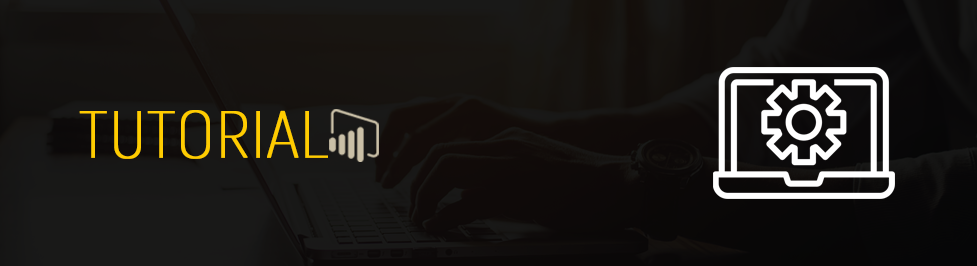
O Power BI já tem uma maneira fácil de incorporar reports do Power BI para websites públicos com Publish to web (Publicar na web) e proteger páginas de Sharepoint Online com o Power BI web part. No entanto, a incorporação de conteúdo em sites internos exige habilidades avançadas de codificação. Agora com a nova opção de segurança Embed (Embutir) pode-se facilmente integrar seu report com qualquer site ou portal interno, desde que ele permita a incorporação utilizando um trecho de código HTML ou um URL.
Esta nova opção permite usuários corporativos que não tem nenhuma habilidade de programação, de forma fácil e segura, embutir reports aos seus web portais internos, seja baseado na nuvem ou hospedado no local. Reports embutidos desta forma respeitam todos os itens de permissões definidos pelo Power BI e segurança de dados através do row-level security (RLS).
A opção Embed também suporta configurações URL Filter e URL básicos, o que permite construir experiencias dentro dos portais usando HTML rudimentar e habilidades em JavaScript. Veremos um exemplo mais a frente.
Primeiros passos com a nova opção de Incorporação (Embed) segura
A nova opção Embed está disponível no menu File para reports no serviço do Power BI.

Selecione a opção “Embed” para abrir a janela de dialogo que prove um link e um HTML resumido que pode ser usado para incorporar o report com segurança.

Após o report ser incorporado a sua página da web, ou se o usuário abrir a URL diretamente, ele será autenticado antes que possa acessar o report. Abaixo o usuário não entrou no Power BI na sessão do navegador. Quando ele clica em “Sign-In” uma nova página ou aba do navegador poderá precisar ser aberta, então tenha certeza de desativar o seu bloqueador de pop-up caso não seja solicitado o Login. Os usuários necessitam fazer login sempre que abrirem a janela do navegador. Depois que eles fizerem login outros relatórios serão carregados automaticamente.

Depois que o usuário fizer login o report irá abrir mostrando os dados e permitindo a navegação entre paginas para ajustar os filtros. O report é mostrado somente para usuários com permissão de ver o report no Power BI. Todas as regras do row level security (RSL) são também aplicadas. Por último o usuário necessita estar corretamente licenciado – ou precisa de uma licença Pro do Power BI ou o report precisa estar em um workspace que está dentro da capacidade do Power BI Premium.

Ao usar a opção iFrame, é melhor editar o HTML fornecido para especificar a altura e largura desejada para caber na página web do seu portal.

Concedendo acesso aos reports
A opção “Embed” (incorporar) não dá permissão automaticamente para visualizar o report.
Para dar acesso ao report dentro do serviço do Power BI, é possível compartilhar o report com os usuários que requereram acesso ao report incorporado. Se está utilizando um Office 365 Group, poderá listar os usuários como membros do workspace do app no serviço do Power BI.
Licenciando
Usuarios visualizando o report incorporado precisam de uma licença Pro do Power BI ou o conteúdo necessita estar em um workspace dentro das capacidades o Power BI Premium.
Customizando sua experiencia de incorporação utilizando “URL Settings”
A habilidade de criar experiências sem conhecimento avançado em programação, o que é conhecido como low-code, é uma habilidade realmente especial.
A URL incorporada dá suport a várias configurações de entrada, o que ajuda a customizar a experiência do usuário. Se estiver utilizando o trecho de HTML fornecido, tenha certeza de atualizar a URL nas configurações de src do iFrame.
|
Propriedade |
Descrição |
|
pageName |
Pode-se usar pageName query string como parâmetro para configurar qual pagina do report abrir. O valor do pageName corresponde ao final do report em URL quando visualizado no Power BI Service, como mostrado abaixo. |
|
URL Filters |
Você pode usar URL Filter para a incorporação do URL que o Power BI UI fornece para filtrar o conteúdo da incorporação (embed). Isso pode ser utilizado para construir low-code, integrações com apenas uma experiencia básica de HTML e JavaScript. |
Como ajustar qual página irá abrir quando o report está incorporado.
O valor provido na configuração do pageName corresponde ao final do URL do report visualizando o repot no Power BI Service.
Abra o report do Power BI Service no seu navegador web, então copie a URL da barra de endereço.

Anexe a configuração pageName ao URL da seguinte forma:

Como filtrar um conteúdo do report usando filtros URL
Para alguns recursos avançados, é possível usar URL Filters para construir mais experiencias usando o report. Por exemplo, a URL abaixo filtra o report para mostrar dados da Industria de energia.

A combinação de pageNamed e URL Filters pode ser muito poderosa. Você pode construir experiencias utilizando HTML básico e JavaScript rudimentar. Por exemplo, veja como adicionar um botão a uma página HTML:
|
HTML |
|
<button class="textLarge" onclick='show("ReportSection", "Energy");' style="display: inline-block;">Show Energy</button> |
When pressed, the button calls a function to update the iFrame with an updated URL which includes the filter for the Energy industry.
|
JavaScript |
|
function show(pageName, filterValue){ |
Você pode adicionar quantos botões desejar para criar uma experiencia de low-code customizado. O exemplo mostra uma experiencia completa usando essa técnica.

Limitações
- O usuário necessitara fazer login para visualizar o report sempre que abrir uma nova janela no navegador web.
- Alguns navegadores requerem a atualização da pagina após efetuar o login, especialmente se estiver utilizando os modos InPrivate ou InCognito.
- Para obter a experiencia de login único, use a opção Ember no SharePoint Online, ou construa uma integração customizada usando a abordagem User Owns Data.
- A capacidade de autenticação automática provida com a opção Ember não funciona dentro do Power BI JavaScript API. Para o Power BI JavaScript API, use o acesso User Owns Data para incorporação.
- A incorporação segura não suporta reports ou dashboards paginados.
- Incorporação em portais para usuários Azure B2B não é suportada.
Quando eu devo usar a nova opção Embed ao invés de outras opções como Embed no SharePoint Online, Publish to web ou User Owns data?
A nova opção Embed permite que você incorpore reports do Power BI de forma segura em portais que não possuem uma integração nativa com o Power BI, por exemplo com o SharePoint 2019. Use-o sempre que precisar incorporar a um portal da Web e precisar manter os dados no relatório seguros.
Se está usando SharePoint Online, recomendamos usar o web part do Power BI em conjunto com a opção Embed no SharePoint Online. Isso proporcionará uma experiencia melhor do que apenas usar a opção Embed, incluindo logins únicos, mais controle sobre conteúdos incorporados.
Se deseja fazer um report público e incorporar a websites públicos então Publish to web é a opção certa. Publish to web nunca deve ser usado com dados confidenciais ou proprietários.
O Users Owns Data approach é para desenvolvedores que desejam controle total sobre sua experiência de report, o que exige mais habilidades técnicas para ser realizado. Como ele suporta o Power BI JavaScript API, desenvolvedores podem implementar experiências incríveis em seus próprios apps ou portais.
Lukasz Pawlowski
Senior Program Manager
Ficou alguma dúvida? Quer se aprofundar? Chame o Dr. BI!
Se você tiver Microsoft 365 Apps para Grandes Empresas (dispositivo) ou Microsoft 365 Apps for Education (dispositivo), poderá atribuir licenças ...
Confira todo o nosso conteúdo para pequenas empresas em Ajuda para pequenas empresas & aprendizado.
Confira a ajuda para pequenas ...
A Microsoft lançou as seguintes atualizações de segurança e não segurança para o Office em dezembro de 2023. Essas atualizações ...

